วิธีย่อขนาดหน้าจอใน Windows 10

บทความนี้จะแสดงวิธีย่อขนาดหน้าจอใน Windows 10 เพื่อให้คุณใช้งานได้อย่างมีประสิทธิภาพ

Microsoft เพิ่งเปิดตัว Windows 10 Build 17666 สำหรับพีซีที่ลงทะเบียนใน Fast ring และบนช่องทาง Skip Ahead นี่เป็นการแสดงตัวอย่างครั้งที่สิบเอ็ดที่บริษัทได้เปิดตัวในการอัปเดต "Redstone 5" ซึ่งรวมถึงฟีเจอร์และการปรับปรุงใหม่ๆ ที่น่าตื่นเต้น ซึ่งคาดว่าจะพร้อมให้ผู้ใช้ใช้งานได้ในปลายปีนี้
การอัปเดตนี้แนะนำประสบการณ์ Cloud Clipboard การแสดงตัวอย่างธีมสีเข้มใหม่สำหรับ File Explorer และเวอร์ชันแรกสำหรับแอปโทรศัพท์ของคุณ นอกจากนี้ Windows 10 ยังรวมการปรับปรุงชุด ประสบการณ์การค้นหา แผ่นจดบันทึก และอื่นๆ อีกมากมาย
ในบทความนี้ เราจะเจาะลึกถึงการเปลี่ยนแปลงใหม่ที่ Microsoft สร้างขึ้นสำหรับการอัปเดต Windows 10 ใหม่นี้
คุณสมบัติใหม่ใน Windows 10 Redstone 5

ในการอัปเดตนี้ เมนูเริ่มมีการปรับปรุงเล็กๆ น้อยๆ ที่อนุญาตให้ผู้ใช้เพิ่มชื่อที่กำหนดเองสำหรับโฟลเดอร์ได้ (โฟลเดอร์เหล่านี้เป็นโฟลเดอร์ที่สร้างขึ้นเมื่อลากและวางเซลล์เข้าด้วยกัน)
คุณลักษณะการแสดงตัวอย่างการค้นหามีให้ใช้งานได้ตั้งแต่การอัปเดต Fall Creatorsแต่จำกัดเฉพาะการค้นหาเว็บเท่านั้น ด้วย Build 17666 Windows 10 นำเสนอการเปลี่ยนแปลงใหม่ๆ มากมายเพื่อแสดงตัวอย่างการรองรับแอพและเอกสาร
เมื่อคุณทำการค้นหาบน Windows 10 คุณจะเห็นประสบการณ์การค้นหาใหม่พร้อมอินเทอร์เฟซที่กว้างขึ้น ช่วยให้คุณเห็นข้อมูลเพิ่มเติมเกี่ยวกับการสืบค้น แอพ หรือเอกสารเว็บ
ตัวอย่างเช่น หากคุณกำลังมองหาแอปทางด้านขวา คุณจะเห็นการดำเนินการหลายอย่าง คล้ายกับตัวเลือกที่มีอยู่ในเมนูบริบท

คุณอาจพบตัวเลือกต่างๆ เช่น: ขึ้นอยู่กับแอปพลิเคชัน
หากคุณกำลังค้นหาเอกสาร คุณจะพบข้อมูล เช่น ตำแหน่งไฟล์ ผู้เขียน และเวลาในการแก้ไข พร้อมด้วยตัวเลือกเมนูตามบริบท ได้แก่:

จากข้อมูลของ Microsoft การขยายการสนับสนุนการแสดงตัวอย่างจะช่วยให้ผู้ใช้เริ่มงานใหม่ได้อย่างมีประสิทธิภาพมากขึ้น ทำงานเร็วขึ้น และแยกแยะระหว่างไฟล์ต่างๆ ได้อย่างง่ายดายโดยดูข้อมูลเพิ่มเติม
นอกจากการปรับปรุงการค้นหาแล้ว Cortana ยังมีอินเทอร์เฟซที่กว้างขวางมากขึ้น ทำให้ผู้ใช้สามารถโต้ตอบกับเนื้อหาได้สะดวกยิ่งขึ้น ผู้ใช้ยังสามารถค้นหากิจกรรมล่าสุดของตนบนไทม์ไลน์ได้

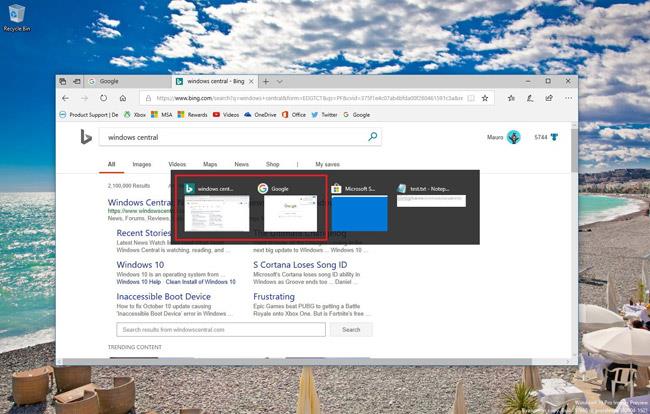
การใช้ แป้นพิมพ์ลัด Alt+Tabเพื่อเปิดมุมมองงานจะแสดงการแตะแต่ละครั้งจาก Microsoft Edge แทนที่จะแสดงรายการแอปเพียงอย่างเดียว
แน่นอนว่าหากคุณไม่ชอบฟังก์ชั่นนี้ ก็มีตัวเลือกใหม่ในการตั้งค่า Multitasking เพื่อช่วยกลับไปสู่ประสบการณ์แบบเก่า ผู้ใช้จะเห็นเส้นแบ่งเหนือแต่ละกลุ่มกิจกรรมซึ่งเป็นส่วนหนึ่งของไทม์ไลน์

File Explorer มีธีมสีเข้มอย่างเป็นทางการ ด้วย Build 17666 Windows 10 อยู่ระหว่างการเปลี่ยนไปใช้ธีมสีเข้มสำหรับ File Explorerและสิ่งนี้ได้รับการติดตั้งตามค่าเริ่มต้น มันจะเข้มขึ้นโดยอัตโนมัติเมื่อคุณเปิดใช้งานธีมมืดของระบบในการตั้งค่าสี

นอกจากนี้ เมื่อใช้ธีมสีเข้ม คุณจะเห็นว่าเมนูบริบทคลิกขวาใน File Explorer มีพื้นหลังสีเข้มเช่นกัน
นอกจากนี้ยังมีแป้นพิมพ์ลัด File Explorer ใหม่บางส่วนที่คุณสามารถลองใช้ได้:
บน Windows 10 ชุดเป็นประสบการณ์ใหม่ที่ช่วยให้คุณสามารถจัดกลุ่มแอป เอกสาร และเว็บไซต์ลงในแท็บได้ ในการอัปเดตนี้มีการปรับปรุงใหม่หลายอย่างที่เพิ่มเข้ามา รวมถึงวัสดุอะคริลิกซึ่งเป็นส่วนหนึ่งของ Fluent Design ที่เพิ่มความโปร่งใสของแถบชื่อเรื่อง ขอบหน้าต่างได้รับการปรับแต่ง และตอนนี้จะเป็นสีเทา

ตามข้อมูลของ Microsoft ชุดแท็บจะเปิดและทำงานในพื้นหลังโดยไม่ต้องใช้ทรัพยากรระบบจนกว่าคุณจะคลิก สิ่งนี้จะช่วยปรับปรุงประสิทธิภาพของการคืนค่าแท็บ
นอกจากนี้ ผู้ใช้สามารถตัดสินใจได้ว่าจะให้แอปและเว็บไซต์เปิดตามค่าเริ่มต้นในแท็บใหม่หรือหน้าต่างใหม่ ขณะนี้ผู้ใช้สามารถปิดเสียงแท็บ Microsoft Edge ได้เมื่อใช้ชุด - โดยคลิกปุ่มเสียงบนแท็บการสร้างเสียง

ในที่สุด Microsoft ได้เพิ่มการเปลี่ยนแปลงบางอย่าง เช่น การลบความสามารถในการใช้ตัวจัดการงานด้วยชุด
ในการดูตัวอย่าง Redstone 5 นี้ Windows 10 ยังแนะนำประสบการณ์คลิปบอร์ดใหม่ที่ใช้คลาวด์เพื่อซิงค์และโรมประวัติคลิปบอร์ดในอุปกรณ์ต่างๆ ที่ใช้เทคโนโลยีเดียวกันในการซิงค์ไทม์ไลน์และชุด
ใน Build 17666 ประสบการณ์นี้จะถูกปิดใช้งานตามค่าเริ่มต้น แต่คุณสามารถเปิดใช้งานได้อย่างรวดเร็วในหน้าการตั้งค่าคลิปบอร์ดใหม่
ผู้ใช้จะยังคงใช้ Ctrl+C และ Ctrl+V เพื่อคัดลอกและวางเนื้อหา แต่ขั้นสูงกว่านั้น ผู้ใช้ยังสามารถใช้แป้นพิมพ์ลัด Windows+V เพื่อเข้าถึงประวัติคลิปบอร์ดได้

ในประสบการณ์ใหม่ ผู้ใช้จะพบรายการเนื้อหาที่คัดลอก ผู้ใช้สามารถวางเนื้อหาใดๆ ที่มีอยู่ในประวัติและสามารถปักหมุดรายการเพื่อนำมาใช้ซ้ำได้ตลอดเวลา
ปัจจุบันผู้ใช้สามารถคัดลอกและวางเนื้อหาบนอุปกรณ์ Windows 10 ได้ แต่ในอนาคตมีโอกาสที่ดีที่จะนำไปใช้กับ iOS และ Android
ใน Windows 10 Build 17666 ผู้ใช้จะพบแอปการตั้งค่าเวอร์ชันอัปเดตที่มีการเปลี่ยนแปลงเล็กน้อย
นอกจากนี้ ตามความคิดเห็นของผู้ใช้ ในการอัปเดตนี้ ส่วน "มีคำถาม" ทางด้านขวา จะเริ่มแสดงลิงก์คำถาม Bing ยอดนิยมเพื่อตอบคำถามเกี่ยวกับการตั้งค่าแทน เนื่องจากลิงก์จะเปิดแอปรับความช่วยเหลือเหมือนเมื่อก่อน

ในการตั้งค่า > ระบบหน้ามัลติทาสกิ้งได้รับการอัปเดต รวมถึงตัวเลือกใหม่สำหรับการควบคุมชุด ในส่วนชุดที่อัปเดตใหม่ ตัวเลือกในการปิดใช้งานคุณสมบัตินี้พร้อมใช้งานแล้ว
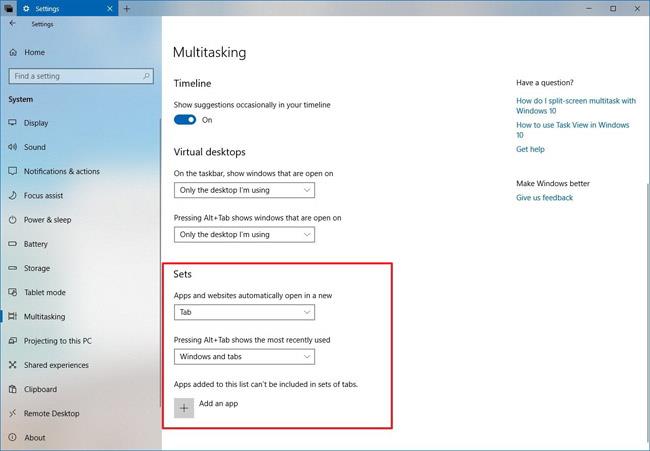
ตัวเลือกชุดใหม่ประกอบด้วยเมนูแบบเลื่อนลงเพื่อกำหนดตำแหน่งที่แอพและเว็บไซต์จะเปิดโดยอัตโนมัติในแท็บหรือหน้าต่างใหม่ ตัวเลือกการกำหนดค่าอื่นหากใช้มุมมองงานกับแป้นพิมพ์ลัด Alt+Tab ก็คือสามารถสลับระหว่างแท็บหรือหน้าต่างและแท็บได้
เช่นเดียวกับเมื่อก่อน ผู้ใช้ยังมีตัวเลือกในการปิดการใช้งานบางแอพโดยใช้ชุด และตัวเลือกแอพก็ได้รับการอัปเดตด้วยรูปลักษณ์ใหม่
ในการตั้งค่า > ระบบหน้าคลิปบอร์ดจะได้รับการต่ออายุใน Windows 10 และรวมการตั้งค่าทั้งหมดสำหรับการควบคุมคลิปบอร์ดที่แอพคลาวด์ใหม่รองรับ
ในหน้านี้ มีตัวเลือกในการเปิดหรือปิดประวัติคลิปบอร์ด ( ปุ่ม Windows+V ) และตัวเลือกเพื่อให้ Windows 10 ซิงค์ประวัติกับคลาวด์และทำให้มองเห็นได้ในทุกอุปกรณ์

เมื่อใช้ตัวเลือกการซิงค์ ผู้ใช้จะสังเกตเห็นการตั้งค่าเพิ่มเติมสองอย่างที่ช่วยให้คุณควบคุมวิธีการซิงค์ประวัติคลิปบอร์ดกับคลาวด์:
ที่ด้านล่างของหน้า คุณจะพบปุ่มล้างเพื่อล้างประวัติคลิปบอร์ดที่จัดเก็บไว้ในอุปกรณ์และบนเซิร์ฟเวอร์ Microsoft อย่างไรก็ตาม รายการแบตเตอรี่จะไม่ถูกลบ

ในการตั้งค่า > Cortana และการค้นหาหน้าสิทธิ์และประวัติได้รับการอัปเดตเพื่อแสดงบัญชีที่เชื่อมต่อกับ Cortana ในปัจจุบัน การคลิกที่ที่อยู่อีเมลจะเป็นการเปิด Cortana พร้อมตัวเลือกในการออกจากระบบหรือลงชื่อเข้าใช้ด้วยบัญชีอื่น

Windows 10 ยังแนะนำแอปในตัวใหม่ที่เรียกว่า "โทรศัพท์ของคุณ" ซึ่งเป็นแอปสมัยใหม่ที่ช่วยให้คุณเชื่อมต่อโทรศัพท์เข้ากับคอมพิวเตอร์และดูข้อความ รูปภาพ และการแจ้งเตือนได้ทันที แอปนี้ออกแบบมาเพื่อช่วยให้ผู้ใช้ประหยัดเวลาในการใช้โทรศัพท์ขณะทำงานให้เสร็จ

ตัวอย่างเช่น เมื่อใช้ประสบการณ์ใหม่ คุณสามารถอ่านและตอบกลับข้อความได้ คุณยังสามารถลากและวางรูปภาพได้ และคุณสามารถดูการแจ้งเตือนทั้งหมดได้โดยใช้แอปหรือเว็บเบราว์เซอร์ Windows 10 ที่เทียบเท่า โดยไม่ต้องใช้โทรศัพท์ ตามทฤษฎีแล้ว ใช่ แต่ในปัจจุบัน แอปพลิเคชันจะอนุญาตให้คุณเชื่อมโยงโทรศัพท์ของคุณและเปิดเว็บไซต์เพื่อทำงานต่อจากช่วงเว���าที่คุณหยุดชั่วคราวเท่านั้น

บน Windows 10 Build 17666 Microsoft ได้อัปเดต Notepad ด้วย หลังจากผ่านไปหลายปี แอปพลิเคชันจดบันทึกที่เรียบง่ายนี้ยังได้รับการปรับปรุงบางอย่าง รวมถึงความสามารถในการแสดงเนื้อหาของไฟล์ข้อความที่สร้างใน Unix, Linux และ macOS ได้อย่างแม่นยำ พร้อมรองรับ Unix/Linux ใหม่ การลงท้ายบรรทัด (LF) และ Macintosh การลงท้ายบรรทัด (CR)
นอกจากนี้ หากคุณต้องการค้นหาคำในไฟล์ข้อความ คุณสามารถใช้การค้นหาด้วย Bingoption ในเมนูแก้ไขได้
Screen Sketch ประสบการณ์การจับภาพหน้าจอยังไม่มีการปรับปรุงมากนัก แต่คุณสามารถเปลี่ยนสีของธีม (สว่างหรือมืด) ได้ผ่านการกำหนดค่าในสี
Build 17666 ไม่มีฟีเจอร์และการเปลี่ยนแปลงทั้งหมดที่ Microsoft วางแผนที่จะเปิดตัวในการอัปเดต Redstone 5 แต่ก็เป็นตัวอย่างที่ดีที่สุดที่เราเคยเห็นมาด้วย
หากคุณวางแผนที่จะทดสอบตัวอย่าง Windows 10 นี้ คุณควรทดสอบบนคอมพิวเตอร์สำรองหรือเครื่องเสมือนเท่านั้น อย่าติดตั้งบนคอมพิวเตอร์หลัก เนื่องจากอาจทำให้เกิดข้อผิดพลาด ขัดข้อง และข้อมูลสูญหายได้ หรืออย่างน้อยคุณควรสร้างการสำรองข้อมูลทั้งหมดก่อนทำการติดตั้ง ในกรณีที่คุณต้องการคืนค่าการตั้งค่าและไฟล์ก่อนหน้า
Redstone 5 เป็นเพียงชื่อรหัสสำหรับการอัปเดตครั้งต่อไปของ Windows 10 ดังนั้นหวังว่า Microsoft จะให้ชื่อ Windows 10 เวอร์ชันนี้ที่ผู้ใช้จดจำได้ง่าย การอัปเดตที่สำคัญของ Redstone ก่อนหน้านี้เรียกว่า 'การอัปเดตครบรอบ', 'การอัปเดตสำหรับผู้สร้าง' และ 'การอัปเดตสำหรับผู้สร้างในช่วงฤดูใบไม้ร่วง' หลายคนแปลกใจกับชื่อเหล่านี้
ก่อนหน้านี้หลายคนคาดการณ์ว่า Redstone 4 จะถูกเรียกว่า "Spring Creators Update" อย่างไรก็ตาม มันถูกเรียกว่า "อัปเดตเดือนเมษายน 2018" หลายๆ คนจึงคิดว่า Redstone 5 จะถูกเรียกว่า "อัปเดตเดือนตุลาคม 2018" หรืออะไรทำนองนั้น

Windows 10 Redstone 5 จะเปิดตัวเมื่อใด? ยังไม่มีวันที่แน่นอน แต่คาดว่าจะในช่วงปลายปี 2561 น่าจะเป็นประมาณเดือนกันยายนหรือตุลาคม
ซึ่งจะเป็นไปตามรูปแบบการปล่อยอัปเดต Redstone สำหรับ Windows 10 ก่อนหน้านี้ การอัปเดตล่าสุดเกิดขึ้นในเดือนเมษายน 2018 ดังนั้นความเป็นไปได้ที่การอัปเดตครั้งต่อไปจะออกในช่วงปลายปีจึงสูงมาก
Microsoft ได้เปิดตัว Redstone 5 เวอร์ชันทดลองใช้ครั้งแรกให้กับผู้ใช้บางรายที่ลงทะเบียนในโปรแกรมWindows Insiderอย่างไรก็ตาม Microsoft มีปัญหากับการอัปเดตเดือนเมษายน 2018ดังนั้นวันวางจำหน่ายของเวอร์ชันถัดไปจึงมีแนวโน้มที่จะถูกเลื่อนออกไป
หน้า Windows Central ได้สร้างวิดีโอโดยละเอียดเกี่ยวกับการเปลี่ยนแปลงในการอัปเดตหลักที่กำลังจะมาถึงของ Windows 10 โปรดเปิดคำบรรยายภาษาอังกฤษแล้วรับชม
คุณคิดอย่างไรเกี่ยวกับความคืบหน้าของ Redstone 5 กับ Build 17666 แจ้งให้เราทราบในส่วนความเห็นด้านล่าง!
ดูเพิ่มเติม:
บทความนี้จะแสดงวิธีย่อขนาดหน้าจอใน Windows 10 เพื่อให้คุณใช้งานได้อย่างมีประสิทธิภาพ
Xbox Game Bar เป็นเครื่องมือสนับสนุนที่ยอดเยี่ยมที่ Microsoft ติดตั้งบน Windows 10 ซึ่งผู้ใช้สามารถเรียนรู้วิธีเปิดหรือปิดได้อย่างง่ายดาย
หากความจำของคุณไม่ค่อยดี คุณสามารถใช้เครื่องมือเหล่านี้เพื่อเตือนตัวเองถึงสิ่งสำคัญขณะทำงานได้
หากคุณคุ้นเคยกับ Windows 10 หรือเวอร์ชันก่อนหน้า คุณอาจประสบปัญหาในการนำแอปพลิเคชันไปยังหน้าจอคอมพิวเตอร์ของคุณในอินเทอร์เฟซ Windows 11 ใหม่ มาทำความรู้จักกับวิธีการง่ายๆ เพื่อเพิ่มแอพพลิเคชั่นลงในเดสก์ท็อปของคุณ
เพื่อหลีกเลี่ยงปัญหาและข้อผิดพลาดหน้าจอสีน้ำเงิน คุณต้องลบไดรเวอร์ที่ผิดพลาดซึ่งเป็นสาเหตุของปัญหาออก บทความนี้จะแนะนำวิธีถอนการติดตั้งไดรเวอร์บน Windows โดยสมบูรณ์
เรียนรู้วิธีเปิดใช้งานแป้นพิมพ์เสมือนบน Windows 11 เพื่อเพิ่มความสะดวกในการใช้งาน ผสานเทคโนโลยีใหม่เพื่อประสบการณ์ที่ดียิ่งขึ้น
เรียนรู้การติดตั้งและใช้ AdLock เพื่อบล็อกโฆษณาบนคอมพิวเตอร์ของคุณอย่างมีประสิทธิภาพและง่ายดาย
เวิร์มคอมพิวเตอร์คือโปรแกรมมัลแวร์ประเภทหนึ่งที่มีหน้าที่หลักคือการแพร่ไวรัสไปยังคอมพิวเตอร์เครื่องอื่นในขณะที่ยังคงทำงานอยู่บนระบบที่ติดไวรัส
เรียนรู้วิธีดาวน์โหลดและอัปเดตไดรเวอร์ USB บนอุปกรณ์ Windows 10 เพื่อให้ทำงานได้อย่างราบรื่นและมีประสิทธิภาพ
หากคุณต้องการเรียนรู้เพิ่มเติมเกี่ยวกับ Xbox Game Bar และวิธีปรับแต่งให้เหมาะกับประสบการณ์การเล่นเกมที่สมบูรณ์แบบของคุณ บทความนี้มีข้อมูลทั้งหมด








